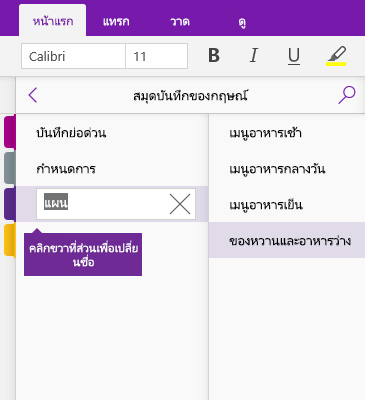จดบันทึกย่อใน OneNote
พิมพ์บันทึกย่อ
-
คลิกที่ใดก็ได้บนหน้า แล้วเริ่มพิมพ์
ขณะที่คุณพิมพ์ คอนเทนเนอร์บันทึกย่อจะปรากฏขึ้นรอบๆ ข้อความ ซึ่งช่วยให้คุณสามารถปรับขนาดหรือย้ายบันทึกย่อบนหน้า
-
พิมพ์ต่อไปภายในคอนเทนเนอร์บันทึกย่อเดียวกัน หรือคลิกที่ใดก็ได้บนหน้าเพื่อสร้างบันทึกย่อใหม่
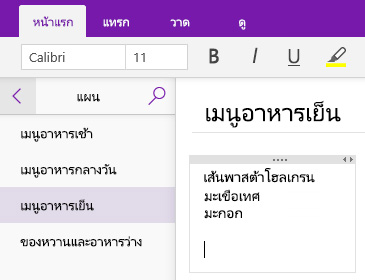
เพิ่มหน้า
ใน OneNote คุณสามารถเพิ่มหน้าใหม่ไปยังสมุดบันทึกของคุณได้ทุกเมื่อที่คุณต้องการ แต่ละหน้าสามารถมีชื่อเรื่องเพื่อทำให้การค้นหาข้อมูลในสมุดบันทึกของคุณง่ายดายยิ่งขึ้น
-
ที่ด้านล่างของรายการหน้า ให้คลิกปุ่ม + หน้า
หมายเหตุ: ถ้าคุณไม่เห็นรายการหน้า ให้คลิกปุ่ม แสดงสมุดบันทึก

-
เมื่อเคอร์เซอร์ที่กะพริบปรากฏขึ้นบนส่วนหัวของหน้า ให้พิมพ์ชื่อเรื่องหรือคำอธิบายสำหรับหน้าใหม่ แล้วกด Enter เพื่อเริ่มจดบันทึกย่อ
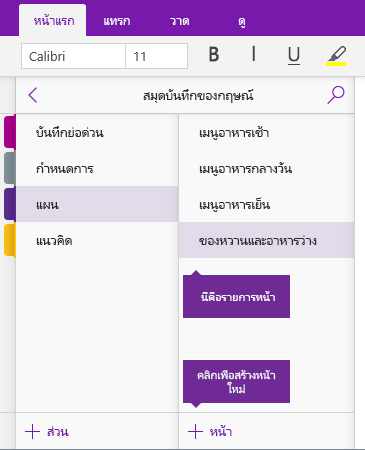
เปลี่ยนชื่อหน้า
ในขณะที่คุณแก้ไขและเปลี่ยนบันทึกย่อเมื่อเวลาผ่านไป ชื่อเรื่องของหน้าบางหน้าอาจไม่ถูกต้องอีกต่อไปนับตั้งแต่ที่คุณสร้างขึ้นมา คุณสามารถเปลี่ยนชื่อหน้าเพื่อสรุปเนื้อหาให้ดียิ่งขึ้นได้อย่างง่ายดาย
-
ในรายการหน้า ให้คลิกขวาชื่อเรื่องของหน้าที่คุณต้องการเปลี่ยนแปลง แล้วคลิก เปลี่ยนชื่อหน้า
หมายเหตุ: ถ้าคุณไม่เห็นรายการหน้า ให้คลิกปุ่ม แสดงสมุดบันทึก

-
พิมพ์ชื่อเรื่องใหม่ของหน้าที่คุณต้องการ แล้วกด Enter
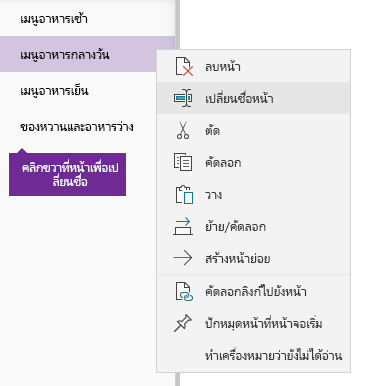
เพิ่มส่วน
ใน OneNote คุณสามารถเพิ่มส่วนใหม่ไปยังสมุดบันทึกของคุณได้ทุกเมื่อที่คุณต้องการ สามารถตั้งชื่อส่วนเพื่อระบุหน้าที่มี และความเกี่ยวข้องกับเรื่องใดเรื่องหนึ่งได้ดียิ่งขึ้น
-
ที่ด้านล่างของรายการส่วน ให้คลิกปุ่ม + ส่วน
หมายเหตุ: ถ้าคุณไม่เห็นรายการส่วน ให้คลิกปุ่ม แสดงสมุดบันทึก

-
เมื่อชื่อพื้นที่ที่สำรองไว้ ส่วนใหม่ ถูกเน้น ให้พิมพ์ชื่อหรือคำอธิบายสำหรับส่วนใหม่ แล้วกด Enter
ส่วนใหม่แต่ละส่วนที่คุณสร้างจะประกอบด้วยหน้าว่างไม่มีชื่อให้คุณเริ่มจดบันทึกย่อ
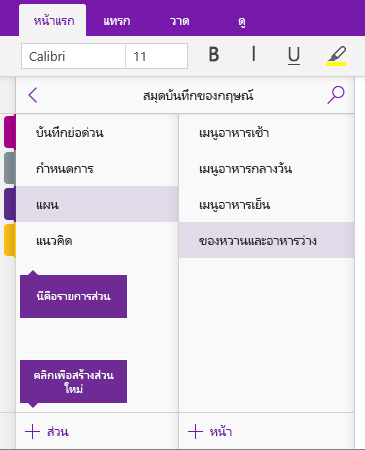
เปลี่ยนชื่อส่วน
ในขณะที่คุณเพิ่มและนำหน้าออกจากสมุดบันทึกเมื่อเวลาผ่านไป ชื่อของส่วนบางส่วนอาจไม่ถูกต้องอีกต่อไปนับตั้งแต่ที่คุณสร้างขึ้นมา คุณสามารถเปลี่ยนชื่อส่วนเพื่อสรุปหน้าที่มีได้อย่างง่ายดาย
-
ในรายการส่วน ให้คลิกขวาชื่อส่วนที่คุณต้องการเปลี่ยนแปลง แล้วคลิก เปลี่ยนชื่อส่วน
หมายเหตุ: ถ้าคุณไม่เห็นรายการส่วน ให้คลิกปุ่ม แสดงสมุดบันทึก

-
พิมพ์ชื่อส่วนใหม่ที่คุณต้องการ แล้วกด Enter